- Del 1. Hvad sker der, når du rydder Instagram-cachen på iPhone
- Del 2. Sådan rydder du cache på iPhone Instagram App
- Del 3. Sådan rydder du cache på Instagram iPhone gennem Offloading App
- Del 4. Sådan rydder du cache på iPhone til Instagram gennem geninstallation
- Del 5. Bedste måde at rydde cache Instagram iPhone med FoneEraser til iOS
- Del 6. Ofte stillede spørgsmål om hvordan man rydder cache på iPhone Instagram
FoneEraser til iOS er den bedste iOS-datarenser, der let kan slette alt indhold og indstillinger på iPhone, iPad eller iPod fuldstændigt og permanent.
- Ryd iPhone-uønskede filer
- Ryd iPad-cache
- Ryd iPhone Safari-cookies
- Ryd iPhone Cache
- Ryd iPad-hukommelse
- Ryd iPhone Safari-historie
- Slet iPhone-kontakter
- Slet iCloud Backup
- Slet iPhone-e-mails
- Slet iPhone WeChat
- Slet iPhone WhatsApp
- Slet iPhone-meddelelser
- Slet iPhone-fotos
- Slet iPhone-afspilningsliste
- Slet iPhone-begrænsninger-adgangskode
Ryd Instagram-cache på iPhone: 5 effektive og ubesværede metoder
 Skrevet af Lisa Ou / 11. marts 2022 08:50
Skrevet af Lisa Ou / 11. marts 2022 08:50Det er en fælles handling for websteder, at sætte en cookie, som er et lille stykke data, på din browser for at holde styr på din søgehistorik og personlige oplysninger.
Instagram er et af de mest kendte sociale netværkssider. Det giver brugerne mulighed for at dele videoer, billeder og historier om mindeværdige øjeblikke. Og hver gang vi browser fra denne app, holder den en cache for hurtigere og nemmere visning i fremtiden. Men hvad er cache? Den gemmer data midlertidigt for at reducere indlæsningstiden. Det kan optage det meste lager fra din iPhone. Eller endnu værre, det kan gøre din enhed langsommere eller træg. Rydning af disse caches er den bedste løsning til dette. Vær ikke urolig. Det vil ikke bringe nogen skade på din enhed. Faktisk vil det give din enhed mulighed for at køre optimalt og normalt. I dette indlæg har vi givet 5 effektive og ubesværede metoder og værktøjer, som du kan bruge.
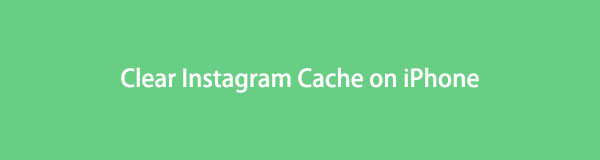

Guide liste
- Del 1. Hvad sker der, når du rydder Instagram-cachen på iPhone
- Del 2. Sådan rydder du cache på iPhone Instagram App
- Del 3. Sådan rydder du cache på Instagram iPhone gennem Offloading App
- Del 4. Sådan rydder du cache på iPhone til Instagram gennem geninstallation
- Del 5. Bedste måde at rydde cache Instagram iPhone med FoneEraser til iOS
- Del 6. Ofte stillede spørgsmål om hvordan man rydder cache på iPhone Instagram
FoneEraser til iOS er den bedste iOS-datarenser, der let kan slette alt indhold og indstillinger på iPhone, iPad eller iPod fuldstændigt og permanent.
- Rengør uønskede data fra iPhone, iPad eller iPod touch.
- Slet data hurtigt med engangs overskrivning, hvilket kan spare tid for mange datafiler.
- Det er sikkert og nemt at bruge.
Del 1. Hvad sker der, når du rydder Instagram-cachen på iPhone
Inden de rydder cachen på Instagram, har mange brugere masser af bekymringer. En ting, de bekymrer sig mest om, er frygten for at miste deres postede billeder og videoer på deres Instagram. Nå, at rydde Instagram-cachen har intet at gøre med dine indlæg og endda på din konto. Det vil ikke slette selv den mindste ting bortset fra de ubrugelige caches. Faktisk vil det hjælpe din enhed på mange måder.
Når du har ryddet din Instagram-cache, har du mere lagerplads på din iPhone. Det er kun det primære mål med at slette caches, især hvis du har lidt plads på din lagerenhed. Således vil du miste din søgehistorik ved at rydde disse caches, men ikke din konto. Der er intet at bekymre sig om at slette caches fra Instagram. Det er det!
Og nu, når du ved, hvad der sker efter at have ryddet cachen på iPhone fra Instagram-appen, fortsæt med at læse hele indlægget. Bliv klogere på, hvordan du kan slette cachefiler på de mest effektive og ubesværede måder. Fortsæt med at læse, indtil du får det, der passer til dine behov.
Del 2. Sådan rydder du cache på iPhone Instagram App
Gad vide om du kan rydde din Instagram-cache på appen direkte? Nå, dybest set kan du gøre det, men inkluderer kun søgehistorik. Instagram giver dig mulighed for at slette din søgehistorik, der øger din lagerplads og på en eller anden måde bringer din iPhone tilbage til sin normale tilstand. Se og følg trinene nedenfor for at lære, hvordan du sletter cache på Instagram-appen.
Trin til hvordan man rydder cache på iPhone Instagram App:
Trin 1For det første skal du åbne Instagram app på din iPhone.
Trin 2Tryk derefter på Profil ikonet i nederste venstre hjørne af din skærm.
Trin 3Tryk derefter på Menuen Indstillinger ikon og din Aktivitet.
Trin 4Klik derefter på Seneste søgninger mulighed. Klik til sidst på Slet alt knap. Og det er det!
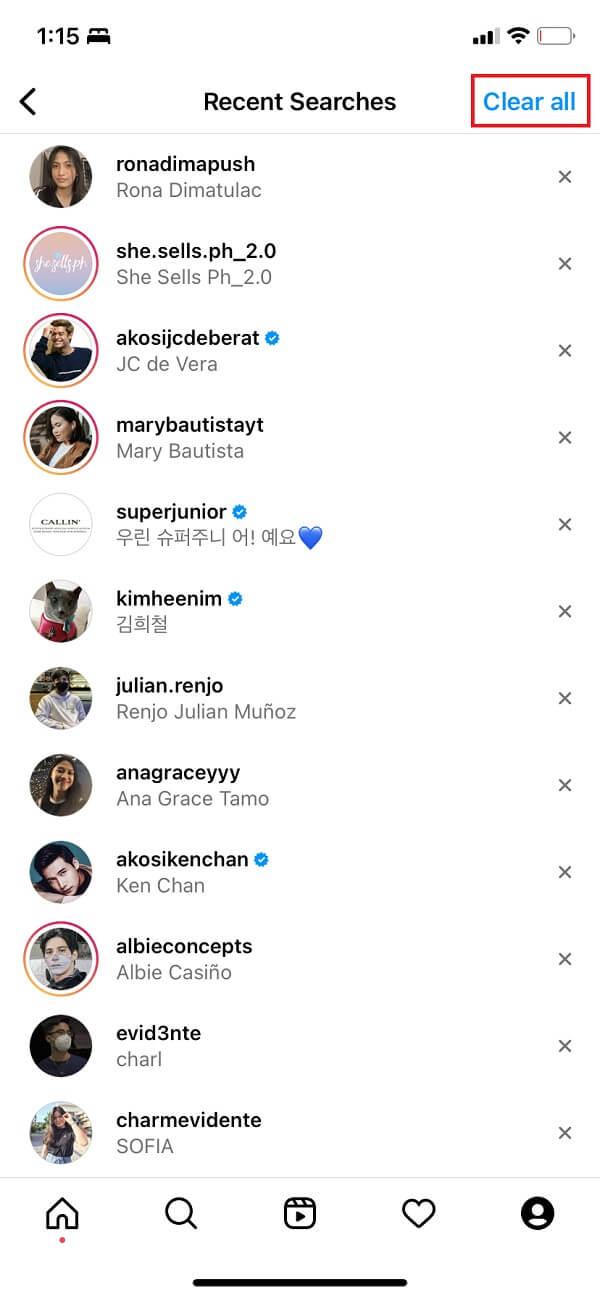
Det er den mest ligetil måde at fjerne Instagram-historien fra iPhone. Men vær opmærksom på, at det ikke fjerner hele cache-filerne. Alligevel kan du prøve en anden måde at slette cache på Instagram ved at gå ind i appen Indstillinger på din iPhone.
FoneEraser til iOS er den bedste iOS-datarenser, der let kan slette alt indhold og indstillinger på iPhone, iPad eller iPod fuldstændigt og permanent.
- Rengør uønskede data fra iPhone, iPad eller iPod touch.
- Slet data hurtigt med engangs overskrivning, hvilket kan spare tid for mange datafiler.
- Det er sikkert og nemt at bruge.
Del 3. Sådan rydder du cache på Instagram iPhone gennem Offloading App
Der er en Apple-funktion, der giver brugerne mulighed for at rydde det lokale lager ved at slette selve appen, og det er Offloading-funktionen. Men stadig gemmes appdata og dokumenter lokalt på din iPhone. Og så giver det dig også mulighed for at rydde cache fra din Instagram-applikation. De fleste iPhone-brugere vil sandsynligvis vælge dette som den bedste måde at rydde cache på. Nå, det kan hjælpe dig, men ikke helt. Sådan gør du det for at slette cache.
Trin til, hvordan man rydder cache på Instagram iPhone via Offloading App:
Trin 1Først og fremmest, gå til Indstillinger app på din iPhone.
Trin 2Vælg og tryk derefter på Generelt.
Trin 3Tryk derefter på iPhone-opbevaring valgmulighed.
Trin 4Herefter skal du rulle ned, indtil du ser Instagram og tryk på den.
Trin 5Tryk til sidst på aflastning knap. Og der går du!
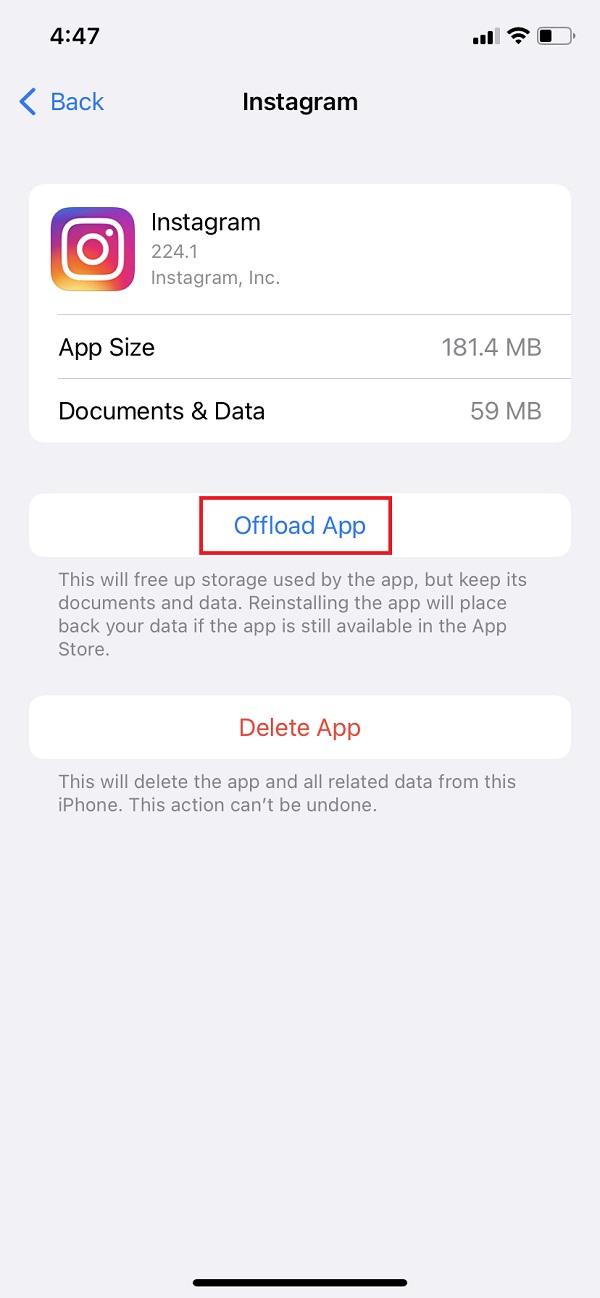
Men at afloade en app gør ikke meget ved at rydde cache-filer. Det reducerer bare en lille smule plads til din Instagram-app på iPhone. Ikke desto mindre kan det stadig hjælpe dig med at rydde nogle Instagram-cachefiler. At afinstallere appen og installere den igen kan også hjælpe dig med at rydde cachefiler fra din iPhone.
Del 4. Sådan rydder du cache på iPhone til Instagram gennem geninstallation
En anden måde at slette cachen på din iPhone er at fjerne appen og geninstallere den på din enhed. Det er en hurtig og enkel måde at slette Instagram-cachen på iPhone. Og efter at have ryddet cache ved hjælp af denne metode, er appens samlede størrelse blevet ændret eller reduceret, hvilket er gode nyheder for dig. Geninstaller nu Instagram for at fjerne den uønskede cache.
FoneEraser til iOS er den bedste iOS-datarenser, der let kan slette alt indhold og indstillinger på iPhone, iPad eller iPod fuldstændigt og permanent.
- Rengør uønskede data fra iPhone, iPad eller iPod touch.
- Slet data hurtigt med engangs overskrivning, hvilket kan spare tid for mange datafiler.
- Det er sikkert og nemt at bruge.
Trin til, hvordan man rydder cache på iPhone til Instagram ved at geninstallere:
Trin 1Til at starte med, gå til Indstillinger. Vælg derefter Generelt.
Trin 2Dernæst skal du vælge og trykke på iPhone-opbevaring. Find og tryk derefter på Instagram-appen. Tryk derefter på Slet app .
Trin 3Vent, indtil Instagram er blevet helt fjernet på din iPhone. Gå derefter til App Store-appen på din iPhone.
Trin 4Søg derefter efter Instagram. Og tryk på Hent knappen for at geninstallere denne app på din iPhone.
Trin 5Til sidst skal du åbne appen og blot logge ind på din Instagram-konto. Og det er det!
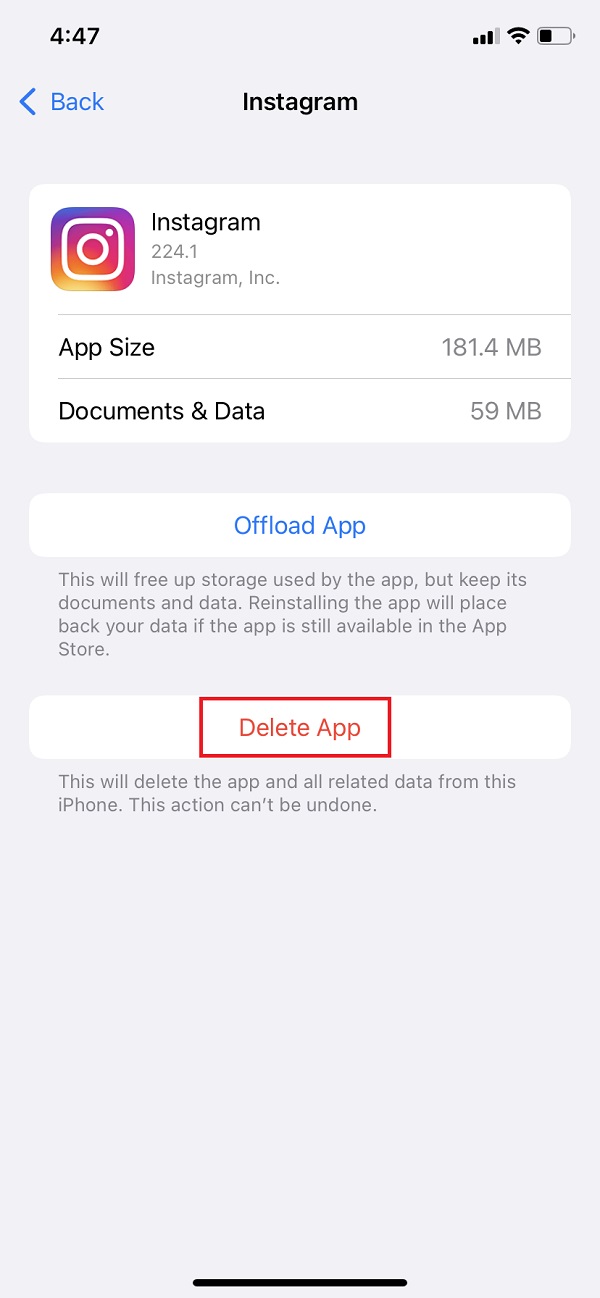
Faktisk en hurtig og nem måde at rydde Instagram-cachen på.
Del 5. Bedste måde at rydde cache Instagram iPhone med FoneEraser til iOS
Den bedste, professionelle og effektive måde at permanent rydde Instagram-cachen på iPhone er igennem FoneEraser til iOS. Det er den perfekte løsning til dit problem og et letanvendeligt og letforståeligt iPhone-rengøringsværktøj for både begyndere og eksperter. Programmet giver dig mulighed for at scanne og ryd cache på din iPhone. Ikke kun kan du tjekke de midlertidige filer fra din iPhone, men også internettet og cachelagrede filer. Og dermed bliver det nemmere for dig at administrere dem. Desuden kan du slette uønskede filer, afinstallere ubrugte applikationer, komprimere fotos, videoer og mange flere ved hjælp af dette værktøj. Nu kan du begynde at rydde lidt plads fra din iPhone ved at rydde op i Instagram-cachen med FoneEraser til iOS.
FoneEraser til iOS er den bedste iOS-datarenser, der let kan slette alt indhold og indstillinger på iPhone, iPad eller iPod fuldstændigt og permanent.
- Rengør uønskede data fra iPhone, iPad eller iPod touch.
- Slet data hurtigt med engangs overskrivning, hvilket kan spare tid for mange datafiler.
- Det er sikkert og nemt at bruge.
Trin til hvordan man rydder cache Instagram iPhone med FoneEraser til iOS:
Trin 1Først skal du downloade og installere FoneEraser til iOS på din computer. Den starter automatisk efter installationsprocessen.
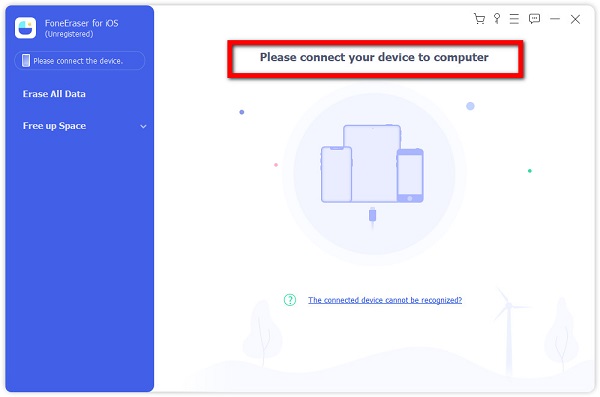
Trin 2Tilslut derefter din iPhone-enhed til computeren ved hjælp af et USB-kabel. Derefter, når Stol på denne computer vises på din enhed, skal du klikke på Stol valgmulighed.
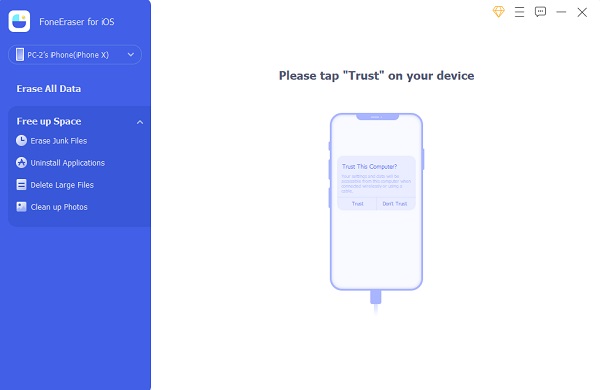
Trin 3Når du har tilsluttet din iPhone, vil du se dens navn i venstre rude. Klik derefter på Frigør plads også i venstre rude og klik på Hurtig scanning knappen for at scanne din enheds uønskede filer, applikationer, store filer, fotos osv.

Trin 4Når scanningen er færdig, skal du klikke på Slet knappen på linje med indstillingen Slet uønskede filer. Sæt derefter kryds i alle de felter, du vil sætte et flueben for Billedcache, iTunes cache, Ugyldige filer, Downloadede midlertidige filerog Crash-logfiler.

Trin 5Klik til sidst på Slet knap. Al cache fra din iPhone-enhed vil blive slettet, inklusive din Instagram-cache er blevet slettet. Og der har du det!

Og så anbefaler vi stærkt FoneEraser til iOS for hurtigere at rydde op i Instagram-cache-filer. En anden ting er, at alle slettede filer ikke kan gendannes. Så du behøver ikke at bekymre dig eller være bange for, at nogen kan få dine personlige data. Bemærk også, at dette værktøj er 100% sikkert at bruge, da det aldrig vil gemme eller ændre dine data med eller uden tilladelse.
Del 6. Ofte stillede spørgsmål om hvordan man rydder cache på iPhone Instagram
1. Hvordan rydder man Instagram-cachen på en Android-telefon?
For at rydde Instagram-cachen på en Android-telefon skal du åbne Indstillinger > Apps > Instagram. Så på detaljesiden vil du se to muligheder: Ryd data og Ryd cache. Klik på Ryd cache-indstillingen, og den sletter al den lokalt gemte Instagram-cache. Sådan kan du rydde Instagram-cachen på din iPhone.
2. Hvad mener du med at rydde cache?
Rydning af cache betyder at slette oplysninger, der automatisk blev gemt på din enhed, når du besøger et nyt websted eller starter en applikation. Og det er nyttigt at gøre det, da det hjælper dig med at løse specifikke problemer som formaterings- og indlæsningsproblemer, forhindre afsløring af data og mere.
3. Er det nødvendigt at rydde Instagram-cachen på iPhone regelmæssigt?
Selvfølgelig ja! Det er, fordi de fleste af dem ikke er til nogen nytte under alle omstændigheder. Din enhed vil også arbejde mindre effektivt, hvis disse caches overtager lagringen af din iPhone. Desuden kan det forårsage nogle driftsfejl. Så det er virkelig vigtigt at rydde Instagram-cachen regelmæssigt.
For at opsummere det, har du nu lært, hvordan du rydder cachen på Instagram fra din iPhone. Vi garanterer, at de alle fungerer, er pålidelige, de mest professionelle og ubesværede for at frigøre noget lagerplads på din iPhone. Vi sørger også for, at de ovennævnte teknikker ikke skader dine kontorelaterede data. Alligevel anbefaler vi stærkt, at du bruger værktøjet FoneEraser til iOS, hvilket er den bedste måde at rense uønskede filer, inklusive cache fra dine iOS-enheder og applikationer. Derfor er det stadig din beslutning om, hvilken metode der skal vælges. Hvis dette indlæg har hjulpet dig, eller du har anbefalinger og spørgsmål, kan du efterlade en kommentar nedenfor.
FoneEraser til iOS er den bedste iOS-datarenser, der let kan slette alt indhold og indstillinger på iPhone, iPad eller iPod fuldstændigt og permanent.
- Rengør uønskede data fra iPhone, iPad eller iPod touch.
- Slet data hurtigt med engangs overskrivning, hvilket kan spare tid for mange datafiler.
- Det er sikkert og nemt at bruge.
